| 我們致力本地化我們在盡可能多的語言的網站越好,然而這一頁是機器使用谷歌翻譯翻譯。 | 關閉 |
-
-
產品
-
資源
-
支援
-
公司
-
如何在Windows 10中修復鼠標問題How to Fix Mouse Issues in Windows 10
通過 Chris 八月 18, 2019how to, mouse issues, windows 10 issues沒有評論請查看以下步驟以解決鼠標問題。
鼠標是系統中最重要的設備之一。它使您可以輕鬆地將鼠標懸停在計算機的桌面上,並允許您快速選擇並單擊項目。
如果此設備停止工作,則可能無法快速完成該工作,甚至無法玩您想玩的遊戲。
您可以採用一些簡單的步驟來解決該問題。
第1步:拔下鼠標
從系統單元上拔下鼠標,並等待幾秒鐘,以便系統卸載設備,然後再次插入設備。
步驟2:交換機端口

檢查系統端口是否正常工作。要進行檢查,請嘗試在計算機上使用其他USB端口,看看是否可以解決問題。
步驟3:重新啟動電腦
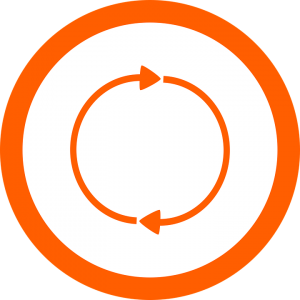
如果問題仍然存在,請按照上述步驟操作,然後重新啟動計算機。重新啟動PC會刷新您的系統,從而解決了此問題。
步驟4:清潔裝置

請確保沒有灰塵阻塞設備傳感器。檢查鼠標設備下方,如果發現髒物,請擦拭乾淨。
步驟5:檢查電池
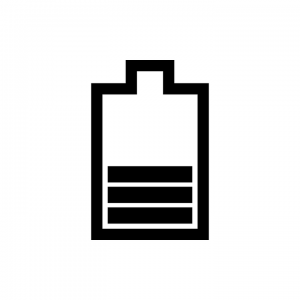
如果您使用的是無線鼠標。您可能會忘記充電甚至檢查設備電池。要解決鼠標問題,請檢查您的設備是否充滿電或可以使用電池。
步驟6:檢查滑鼠

如果問題仍然存在,請按照上述解決方案進行操作,然後可能需要檢查設備本身是否未損壞。大多數鼠標設備都有一個指示燈。通常是紅色的指示燈在設備下方閃爍。如果不閃爍,則設備可能已損壞。
另外,如果發現電纜斷開,請檢查設備電纜。您可能需要更換或維修設備。
步驟7:更新您的設備驅動程序
如果問題仍然存在,則可能需要更新設備驅動程序。
我們為您提供了一個完美的軟件程序-Driver Reviver!
Driver Reviver會掃描系統中是否有過時和丟失的驅動程序。
然後,它將直接從真正的製造商處提供更新的驅動程序,因此,請確保您獲取的驅動程序正確。
Was this post helpful?YesNo
沒有找到答案?問一個問題向我們的專家社區來自世界各地,並得到在任何時間在所有的答案。把它釘在 Pinterest 上